- Autor Jason Gerald [email protected].
- Public 2024-01-15 08:10.
- Zadnja izmjena 2025-01-23 12:08.
Ovaj wikiHow vas uči kako koristiti svoj Instagram račun za prodaju proizvoda na mreži. Instagram Shopping je poslovni alat u vlasništvu Instagrama koji možete koristiti za povezivanje kataloga s objavama na Instagramu kako bi vaši sljedbenici mogli vidjeti proizvode koje prodajete. Možete besplatno nadograditi na poslovni račun, baš kao i pri postavljanju Instagram kupovine.
Korak
1. dio od 5: Ispunite zahtjeve Instagrama
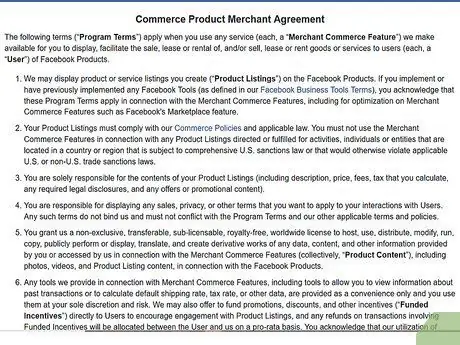
Korak 1. Pregledajte ugovor prodavca i trgovinsku politiku
Prije nego što postavite trgovinu na Instagramu, pobrinite se da vaši proizvodi i poslovanje odgovaraju Instagram pravilima. Pravila Instagrama potražite na ovoj vezi:
- Ugovor o prodaji proizvoda za trgovinu
- Trgovinska politika
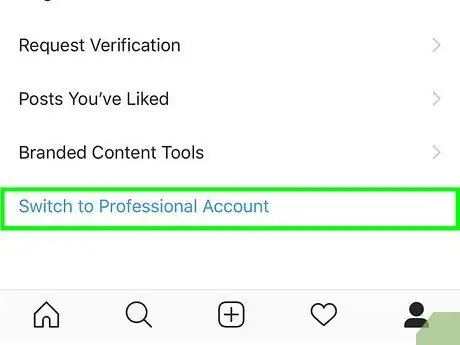
Korak 2. Nadogradite na poslovni račun ako već niste
Instagram trgovina može biti vlasništvo samo poslovnog računa. Slijedite ove korake za nadogradnju na poslovni račun:
- Pokrenite Instagram i dodirnite meni u gornjem desnom uglu.
- Dodirnite Postavke.
- Dodirnite Račun.
- Dodirnite Prebacite se na profesionalni račun.
- Dodirnite Posao.
- Slijedite upute za povezivanje vaše Facebook stranice (Facebook stranice) s vašim Instagram računom. Trebaće ti kasnije.
- Dodajte podatke o svom poslu, a zatim dodirnite Gotovo.
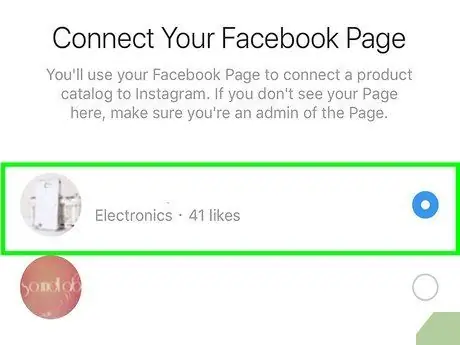
Korak 3. Povežite Facebook stranicu sa Instagram nalogom
Ovo je potrebno samo ako ste prešli na poslovni račun, ali još niste povezali Facebook stranicu. Izvedite ove korake za povezivanje Facebook stranice:
- Pokrenite Instagram i dodirnite ikonu profila.
- Dodirnite Uredi profil.
- Dodirnite Page pod "Javne poslovne informacije".
- Odaberite svoju Facebook stranicu. Ako želite stvoriti stranicu, dodirnite Kreirajte novu Facebook stranicu, a zatim slijedite navedena uputstva.
Dio 2 od 5: Povezivanje kataloga
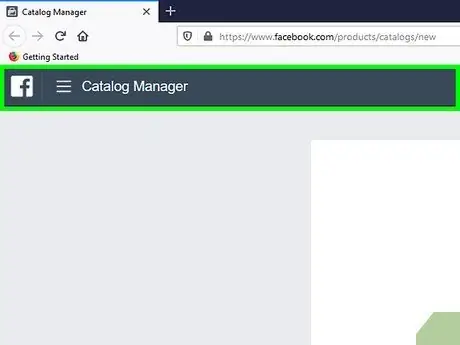
Korak 1. Posjetite
Ako niste prijavljeni na Facebook račun za upravljanje stranicama, učinite to sada.
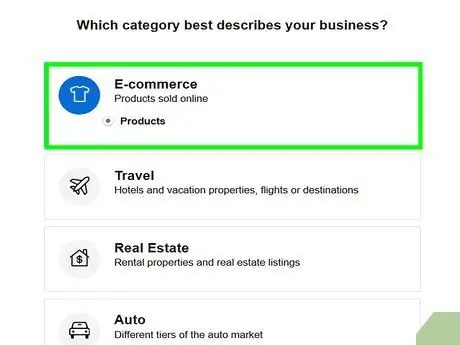
Korak 2. Odaberite "E-trgovina", a zatim kliknite Dalje
Ova prva opcija je jedina opcija koja zadovoljava Instagram kriterije.
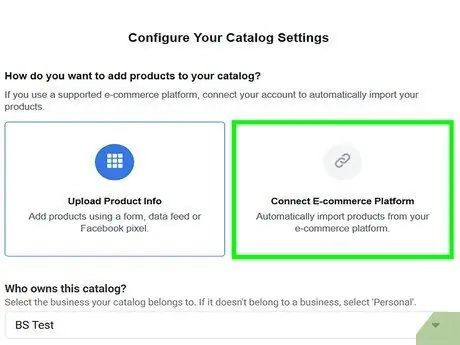
Korak 3. Povežite katalog s platforme za e-trgovinu. Preskočite ovaj korak ako ne želite povezati postojeći katalog s drugom uslugom. Ako koristite uslugu e-trgovine koja je partner sa Facebookom (kao što su Shopify, 3dcart, Big Commerce, Magento, Storeden, OpenCart, Storeden ili WooCommerce), učinite sljedeće:
- Kliknite Povežite platformu za e-trgovinu.
- Odaberite platformu.
- Pritisnite plavo dugme na kojem piše Završite postavljanje.
- Povežite katalog slijedeći navedena uputstva.
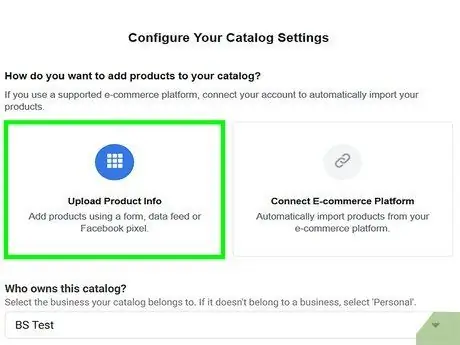
Korak 4. Koristite Catalog Manager za kreiranje kataloga
Ako želite unijeti proizvode putem obrasca ili postavljanjem proračunske tablice, učinite sljedeće:
- Kliknite Otpremite informacije o proizvodu.
- Odaberite svoju Facebook stranicu.
- Unesite naziv za ovaj katalog u polje "Dajte naziv svom katalogu".
- Pritisnite plavo dugme na kojem piše Stvoriti.
- Kliknite Pogledaj katalog ili posjetite
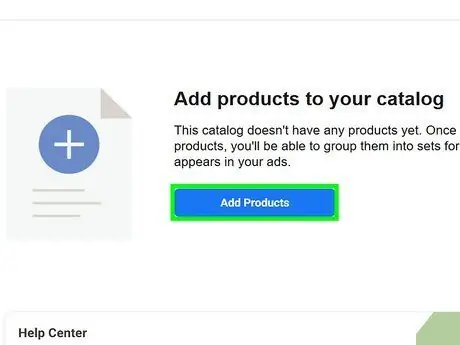
Korak 5. Dodajte proizvod u katalog
Na platformi za e-trgovinu poput Shopify-a koristite platformu za kreiranje i upravljanje proizvodima. Ako koristite Catalog Manager s Facebooka ili Instagrama, slijedite ove korake:
- Kliknite Proizvod u lijevom oknu.
- Kliknite Dodajte proizvod početi.
- Ako želite dodati proizvod pisanjem pojedinosti u obrazac, odaberite Dodajte ručno. Ako imate proračunsku tablicu, odaberite Koristite izvore podataka.
- Kliknite Sljedeći.
- Ako učitavate datoteku s proizvodom, odaberite željenu datoteku i slijedite upute za učitavanje.
- Ako ste proizvod dodali ručno, zapišite detalje o prvom proizvodu, a zatim kliknite Dodajte proizvod da ga sačuvate. Ovom metodom nastavite dodavati proizvode.
Dio 3 od 5: Omogućavanje Instagram kupovine
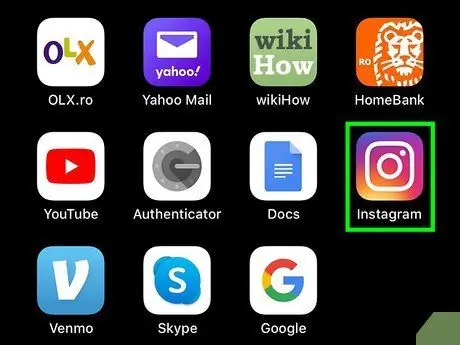
Korak 1. Pokrenite Instagram i prijavite se na svoj poslovni račun
Kada povežete katalog s Instagramom, zamolite Instagram da omogući kupovinu na vašem računu.
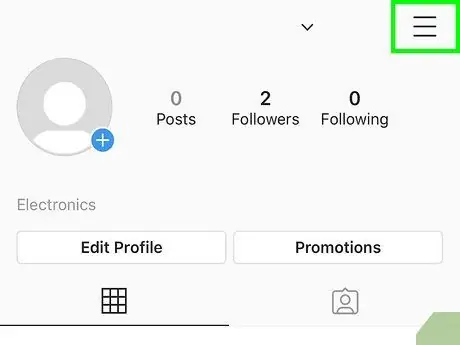
Korak 2. Dodirnite meni
Ove tri vodoravne linije nalaze se u gornjem desnom kutu profila.
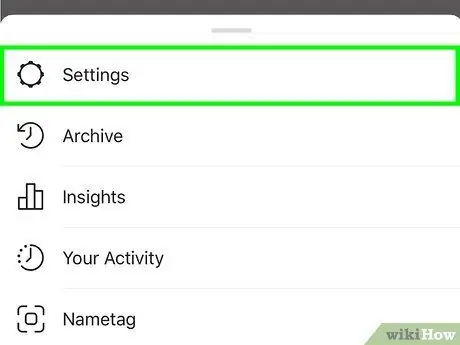
Korak 3. Dodirnite Postavke
Možda ćete morati prevući prema dolje po ekranu da biste ga pronašli.

Korak 4. Dodirnite Posao
Ovo će otvoriti vaš poslovni račun.
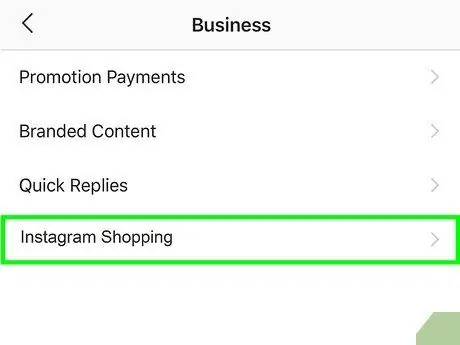
Korak 5. Dodirnite Instagram Shopping
Prikazat će se niz uputa.
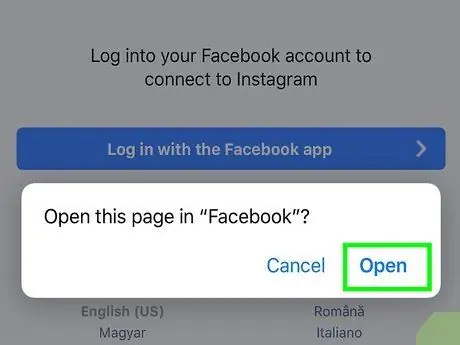
Korak 6. Slijedite upute za podnošenje računa na pregled
Nakon podnošenja računa, Instagram će pregledati vaš zahtjev. Sve dok račun ispunjava uvjete, Instagram Shopping bit će aktivan nekoliko dana kasnije. Instagram će vam poslati obavijest, a postupak možete nastaviti pripremama.
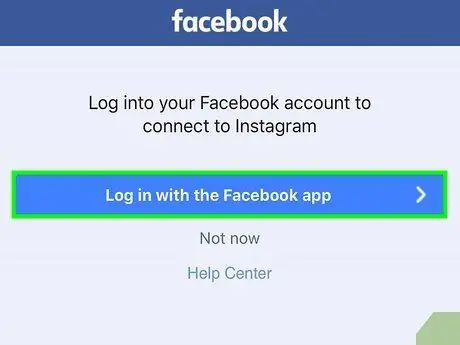
Korak 7. Dodirnite obavijest s Instagrama da potvrdite svoje odobrenje
Nekoliko dana kasnije, Instagram će vam poslati obavijest da morate dovršiti postupak postavljanja. Dodirnite obavijest za odlazak na desnu stranicu.
Drugi način na koji možete doći na pravo mjesto je da dodirnete meni sa 3 retka na svom profilu, odabirom Postavke, dodir Posao, a zatim odaberite Shopping.
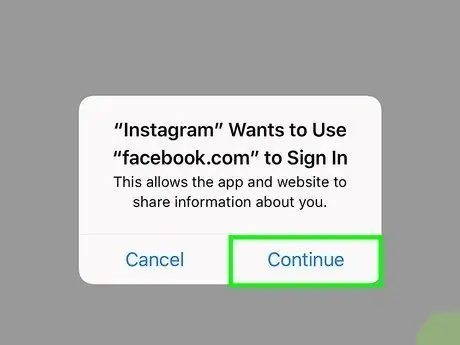
Korak 8. Dodirnite Nastavi
Ovo će prikazati popis prihvatljivih kataloga proizvoda.
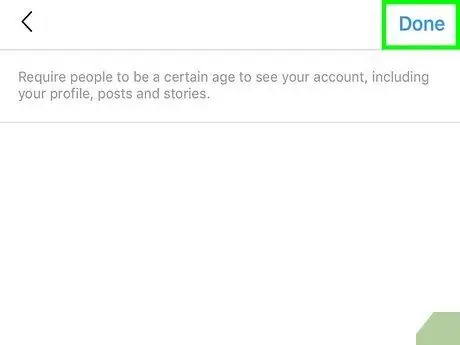
Korak 9. Odaberite svoj katalog, zatim dodirnite Gotovo
Sada je vaš izlog aktivan.
Dio 4 od 5: Označavanje proizvoda na postovima
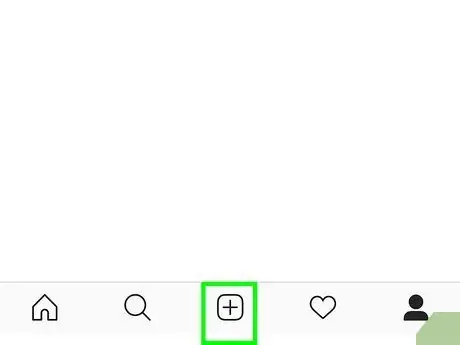
Korak 1. Kreirajte novi post
Ako želite nešto prodati na Instagramu, postavite video ili fotografiju i označite stavku u katalogu. Počnite dodirivanjem ikone New Post (+) u donjem središnjem dijelu ekrana, a zatim odaberite videozapis ili fotografiju s barem jednim od proizvoda.
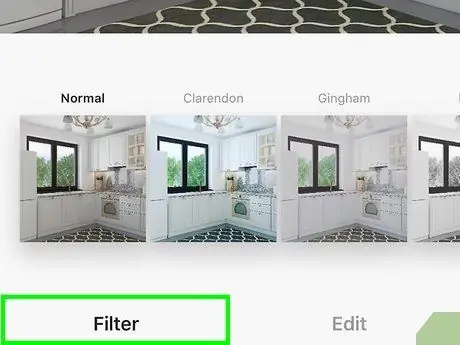
Korak 2. Navedite natpise i filtere
Ako želite promijeniti stil fotografije, možete koristiti Instagram-ove ugrađene alate. Uključite i zanimljive informacije kako bi ljudi bili zainteresirani za kupnju proizvoda.
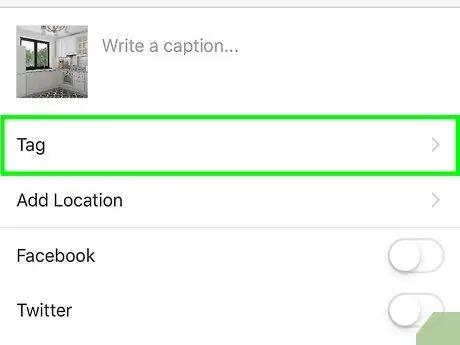
Korak 3. Dodirnite proizvod koji želite prodati
Ako post sadrži više fotografija, prijeđite prstom po svakoj fotografiji da biste označili dodatne proizvode. Preskočite ovaj korak ako šaljete video zapis.
Možete označiti najviše 5 proizvoda u jednoj fotografiji ili video zapisu ili najviše 20 proizvoda ako pošaljete više fotografija i/ili video zapisa
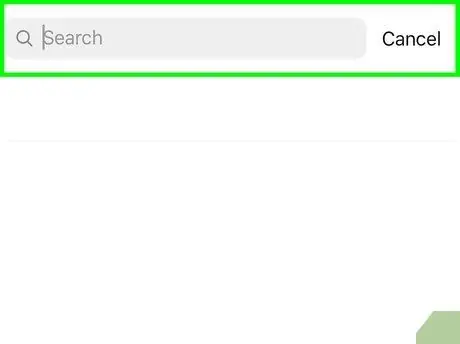
Korak 4. Navedite proizvod koji želite označiti
Prikazat će se polje za pretraživanje koje se može koristiti za traženje proizvoda u katalogu koji ste povezali. Upišite naziv proizvoda, a zatim odaberite proizvod u rezultatima pretraživanja. Ponavljajte ovo dok ne povežete proizvod sa svakim dijelom na fotografiji koju ste dodirnuli.
Svaka oznaka bit će veza na detalje o proizvodu/stranicu za kupovinu na vašoj web lokaciji. Kupci i dalje moraju platiti proizvod vašim uobičajenim sistemom plaćanja
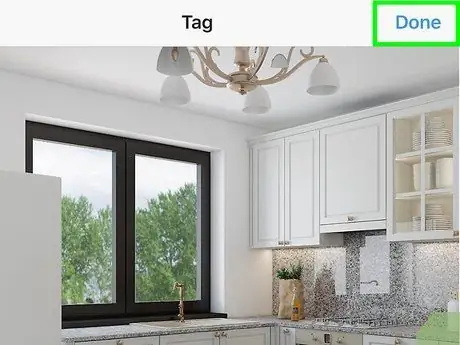
Korak 5. Dodirnite Gotovo kada završite s odabirom proizvoda
Za pregled označenog proizvoda dodirnite Pregled označenih proizvoda. Ako to ne želite vidjeti, prijeđite na sljedeći korak.
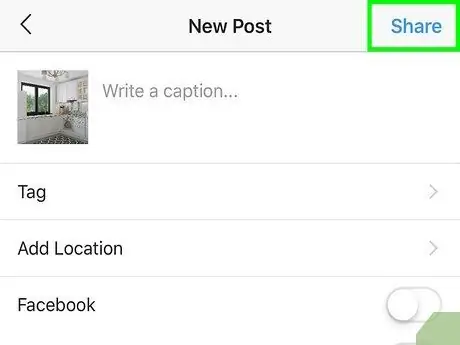
Korak 6. Dodirnite Podijeli za slanje
Objava će biti podijeljena sa vašim sljedbenicima.
5. dio od 5: Proširenje poslovanja
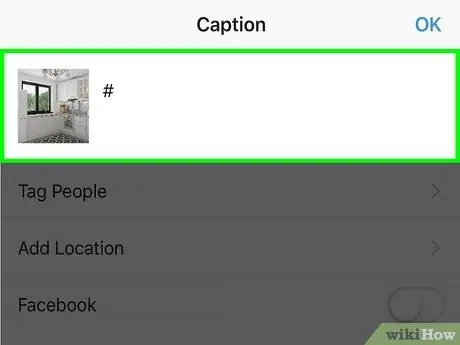
Korak 1. Koristite popularne i relevantne hashtagove u prodajnim postovima
Prilikom podnošenja artikala koristite relevantne i popularne hashtagove kako bi oni koji vas još ne prate mogli pronaći vaše proizvode. Na primjer, ako prodajete maske, koristite hashtagove kao što su #masker, #maskerkain, #masker3D ili #maskerscuba kako bi ljudi koji traže te hashtagove mogli pronaći maske koje prodajete.
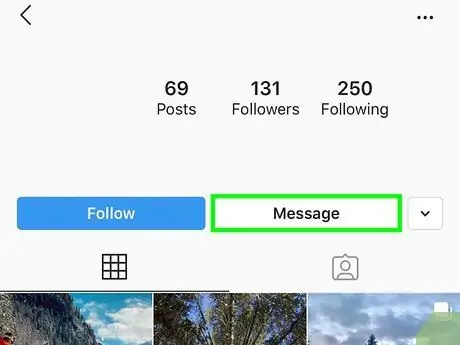
Korak 2. Pozovite druge korisnike da reklamiraju vaš proizvod
Možete slati besplatne stvari lokalnim slavnim osobama, influencerima ili blogerima, kao i drugim korisnicima Instagrama u zamjenu za njihovo oglašavanje vaših proizvoda na odgovarajućim računima. Na taj način možete steći nove kupce.
- Najbolji način za to je da ostavite komentar sa svojim kontakt podacima na tuđoj objavi na Instagramu, pitajući možete li im poslati proizvod. Možete slati i privatne poruke, ali nemojte ih dopustiti da se smatraju neželjenom poštom.
- Ova metoda najvjerojatnije će uspjeti ako koristite influencere koji obično objavljuju postove o predmetima koji se prodaju u Instagram trgovinama.
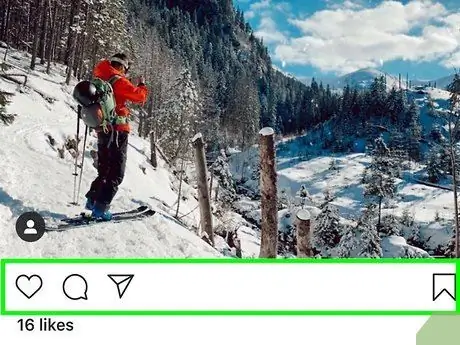
Korak 3. Interakcija sa sljedbenicima
Svaki sljedbenik je potencijalni kupac pa uvijek ljubazno i brzo odgovorite na njihove komentare i pitanja. Ako ne dobijete mnogo komentara, pitajte svoje pratioce šta je u vašem postu.
- Također možete komunicirati sa sljedbenicima na njihovom računu. Lajkajte fotografije i ostavite komentar kako bi vaš proizvod primijetili.
- Ljubazno zatražite povratne informacije u obliku fotografija kada kupac primi vaš proizvod. Pošaljite povratne informacije kupaca kako biste ostavili pozitivan utisak na vaše poslovanje.
- Nastojte uvijek pružati profesionalnu i ljubaznu uslugu. Čak i ako se ovaj posao vodi na Instagramu, ipak morate biti profesionalni. Pružite dobru i pristojnu uslugu i nemojte se ljutiti ako se kupac žali.
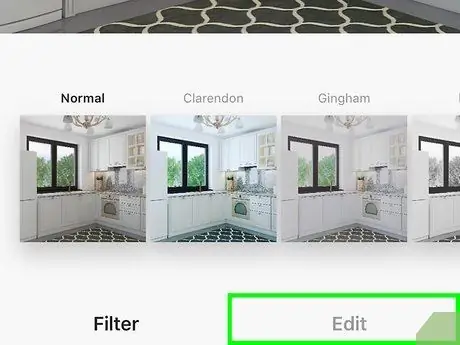
Korak 4. Predajte sadržaj visokog kvaliteta
Vaš podnesak odražava poslovanje koje vodite. Zato pokušajte objaviti sadržaj visoke kvalitete. Uvijek pokušajte koristiti određene filtre i sheme boja kako biste svom računu dali posebnu osobnost i nadograđujte "karakteristike" robne marke u natpisima koje uključujete.
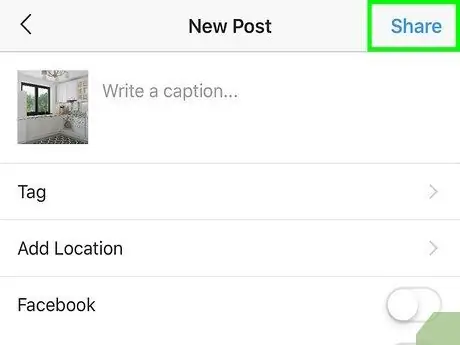
Korak 5. Pokušajte uvijek biti aktivni
Ne dozvolite da radnja propadne. Redovno ažurirajte i ne bojte se ponovo učitati proizvod.






